3D和CR如何调整卫生间灯光发布时间:暂无
1、本节课讲解现代风格3-1-镜头3、4的制作以及模型的导入灯光的调整。
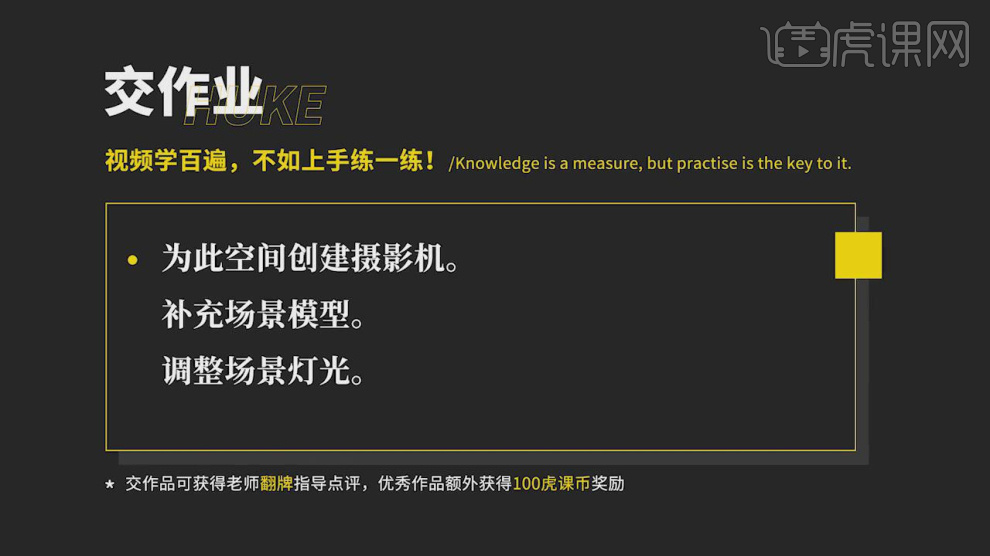
2、我们打开上节课的场景文件,在渲染面板中我们修改一下右侧的【颜色映射】信息,如图所示。
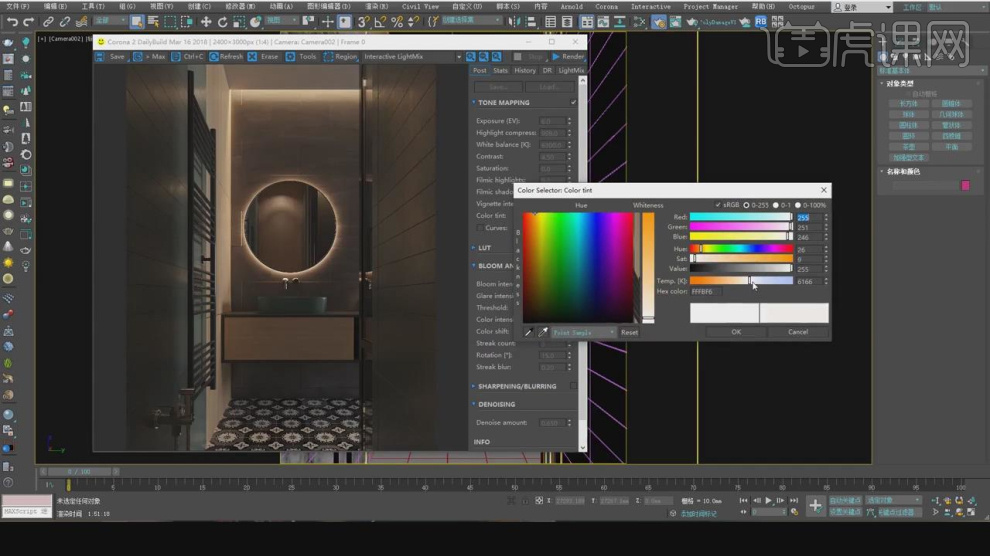
3、这里有很多的【滤镜】可以进行选择,如图所示。
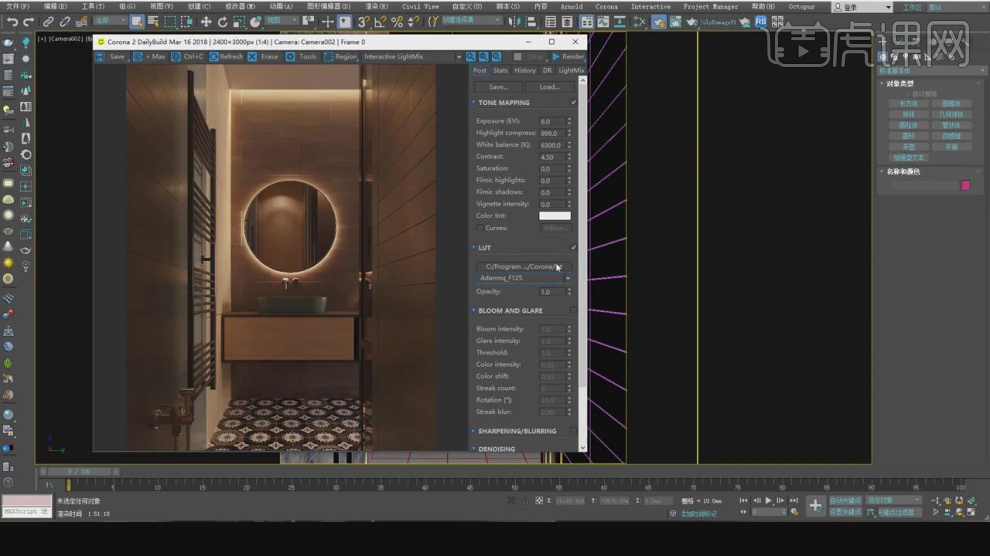
4、我们调整好的角度创建一个【摄像机】,如图所示。

5、这里我们进入到【摄像机视角】进行调整,如图所示。

6、使用【吸管】工具吸取地面材质球,复制贴图连接到【凹凸】通道内,如图所示。
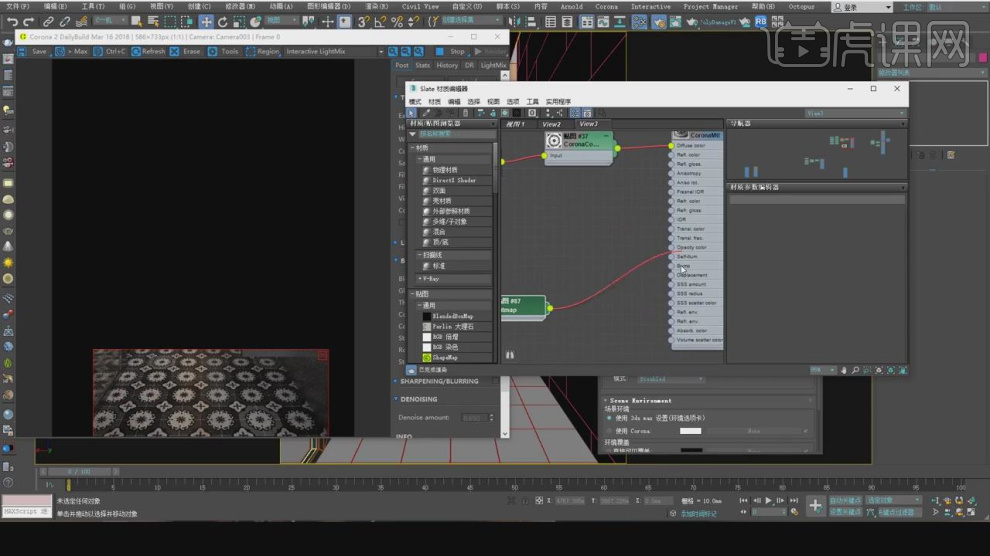
7、选择材质球,我们添加一个【颜色校正】效果,如图所示。
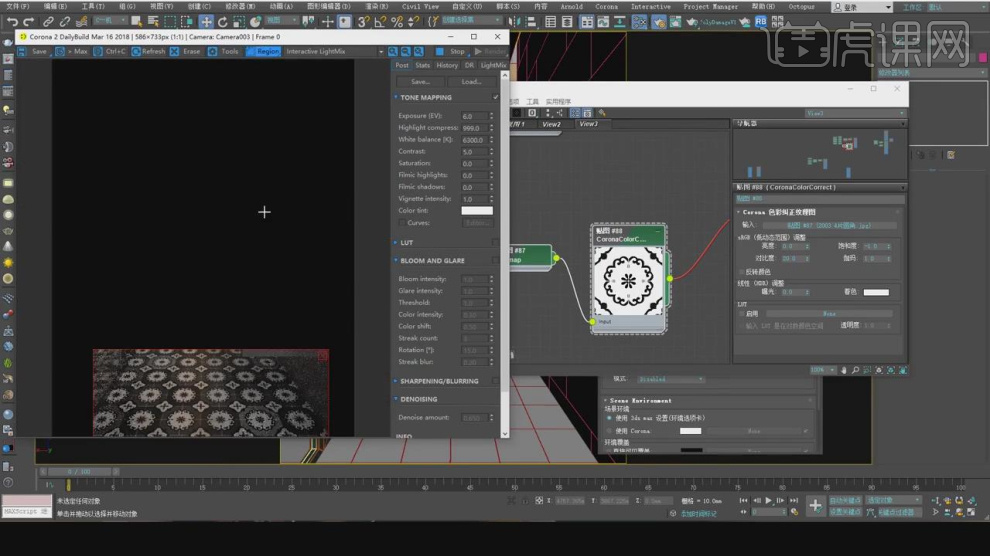
8、打开【渲染器设置】对尺寸信息进行一个调整,如图所示。

9、点击渲染,查看渲染效果然后我们根据效果进行修改调整,如图所示。

10、我们可以在Lightmix面板中调整【灯光】的强度,如图所示。

11、我们选择模型进行一个位置上的调整,如图所示。

12、然后选择灯槽内的片光源,使用【缩放】命令调整他的大小,如图所示。

13、使用【吸管】工具吸取毛巾的材质球,如图所示。

14、选择贴图,我们在材质效果中添加一个【合成】效果,并且添加一个纯色,如图所示。

15、点击【输出】通道,调整输出的曲线效果,如图所示。

16、打开渲染器设置,我们在【渲染元素】中进行一个调整,如图所示。

17、我们调整好的角度创建一个【摄像机】,如图所示。

18、这里我们进入到【摄像机视角】进行调整,如图所示。

19、我们选择载入进来的五金配件模型,如图所示。

20、将挑选好的模型进行一个摆放,如图所示。

21、我们继续讲下载好的马桶模型载入进来,如图所示。

22、将挑选好的模型进行一个摆放,如图所示。

23、点击渲染,查看渲染效果然后我们根据效果进行修改调整,如图所示。

24、谢谢观看。














